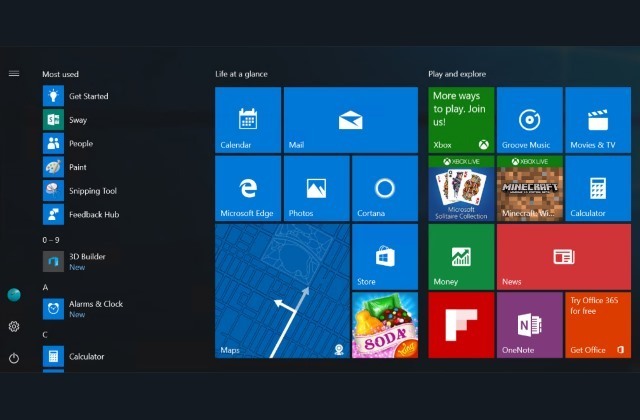Denne software holder dine drivere kørende og holder dig dermed beskyttet mod almindelige computerfejl og hardwarefejl. Tjek alle dine chauffører nu i 3 nemme trin:
- Download DriverFix (verificeret downloadfil).
- Klik på Start scanning for at finde alle problematiske drivere.
- Klik på Opdater drivere for at få nye versioner og undgå systemfejl.
- DriverFix er downloadet af 0 læsere denne måned.
4K-tv bliver den nye norm med de kinesiske OEM'er, der lancerer overkommelige 4K-tv hvert par måneder. Fra at være en banebrydende teknologi for et par år siden er 4K-tv nu mainstream. Imidlertid har vi med 4K-tv 4K-tv, som ikke også opskalerer problemer.
Bare fordi du har et 4K TV betyder ikke alt, hvad du ser på TV, er 4K. For at opleve ægte 4K skal du også have 4K-indhold. 4K-indhold er stadig en sjældenhed, fordi de fleste af videoerne stadig er i Full HD-opløsning på grund af størrelsen og prisen på at lave 4K-indhold.
For at overvinde denne situation bruger tv-producenter 4K-opskalering. Opskalering gør standarddefinition og Full HD-videoer ser bedre ud på et 4K-tv. Men hvis du bemærker, at videoerne, der kommer til dit tv, kun tager en fjerdedel af skærmen, betyder det, at dit tv ikke opskalerer med succes.
Hvis du også er bekymret over dette problem, er der et par tip til fejlfinding til løsning af 4K TV, der ikke opskalerer problem.
Fejlfinding af 4K-tv, der ikke opskalerer (Sony, Samsung, LG)
1. Kontroller signalkvaliteten

- Mens 4K TV ikke skal have noget problem med at opskalere HD og Full HD-indhold. Men hvis indholdet er i SD eller lavere version, så prøv at bumpe kvaliteten fra streamingtjenesteindstillingerne.
- Hvis signalet, der kommer til fjernsynet, ikke er af høj kvalitet, skaleres tv'et for at matche tv'ets størrelse. Dette kan dog føre til slørede og uklare billeder.
- Kontroller, om 4K TV ikke opskalering problem er løst.
6 af de bedste 4K medieafspillere til Windows 10 til brug i 2019
2. Kontroller forbindelseskilden

- En anden ting, der kan påvirke billedkvaliteten og opskaleringsproblemet, er den forbindelsesmetode, du bruger.
- Forbindelsesmetodens kvalitet er vigtig. Den bedste forbindelsesmetode til den højeste kvalitet er at bruge HDMI-forbindelsen. Hvis HDMI ikke er tilgængelig, skal du kontrollere DVI-metoden. Andre forbindelsesmetoder som VGA, Component A / V, S-Video, Composite A / V og Analog RF giver henholdsvis output i lav kvalitet.
3. Flere fejlfindingsmuligheder
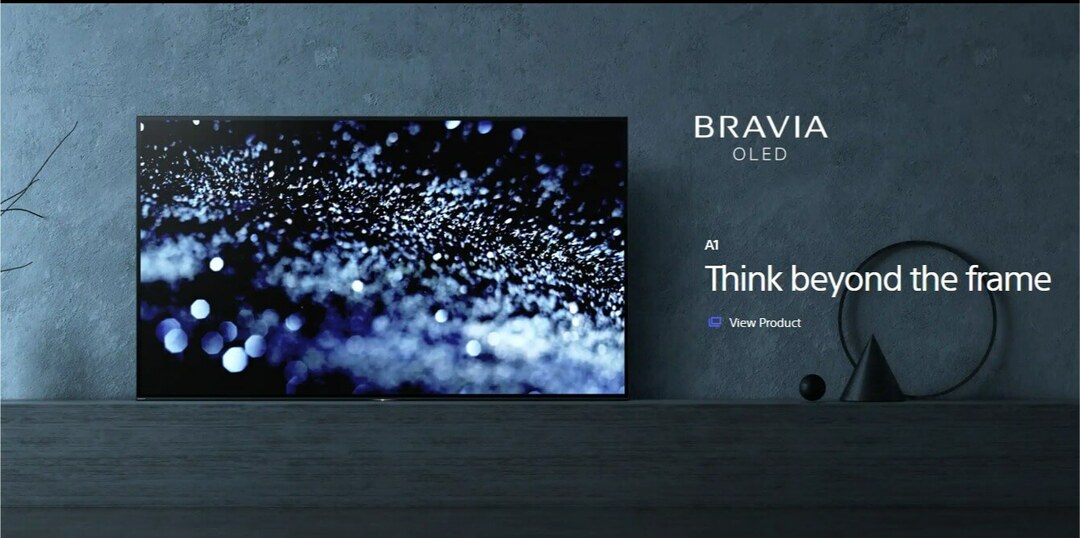
- Tryk på informationsknappen, der er tilgængelig på tv-fjernbetjeningen, for at kontrollere inputopløsningen øverst på tv-skærmen. Hvis opløsningen ikke svarer til outputenheden, skal du ændre den til den optimale opløsning på dit tv.
- Udfør billedtesten. Flyt videoen til din USB-enhed, og kontroller derefter kvaliteten på tv'et. Hvis kvaliteten er bedre, mens du spiller fra USB-drevet, er problemet med din eksterne enhed.
Næsten alle 4K-tv'er tilbyder en slags opskalering. Imidlertid er ikke al opskalering ens. Premium-mærker som Sony, Samsung og LG har bedre opskaleringsteknologi på deres avancerede tv'er.
Følg trinene i denne artikel for at løse problemet med 4K TV-opskalering og lad os vide, hvilken metode der fungerede for dig i kommentarerne.
RELATEREDE HISTORIER, DU MÅ LIKE:
- Windows 10 genkender ikke 4K TV? Prøv dette for at ordne det
- Er dit 4K-tv sløret, mens du bruger Windows 10? Prøv dette
- 5 af de bedste 4K webcams til videokonferencer i høj kvalitet
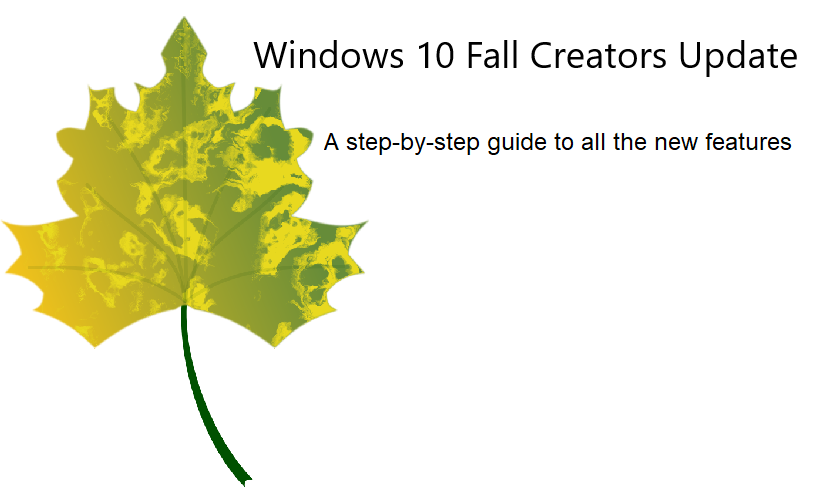
![5 bedste stemmeoptagere til journalister [2020 Guide]](/f/e31b68a473dc6c27203369658b3a6c23.jpg?width=300&height=460)